چگونه صفحه نمایش خود را در واتس اپ به اشتراک بگذارید
در این مقاله تخصصی از مجله 98zoom میخواهیم از چگونه صفحه نمایش خود را در واتس اپ به اشتراک بگذارید با شما صحبت کنیم ، پس با یک مقاله مفید و آموزشی دیگر از تیم نود و هشت زوم همراه ما باشید :
در حالی که واتس اپ ممکن است در ارائه ویژگی های جدید سریع ترین نباشد، اما مطمئناً از رقبای خود عقب می ماند. با آپدیت اخیر، واتس اپ همانند رقیب خود تلگرام، قابلیت اشتراک گذاری صفحه نمایش را در حین تماس های ویدیویی هم در موبایل و هم در دسکتاپ اضافه کرده است.
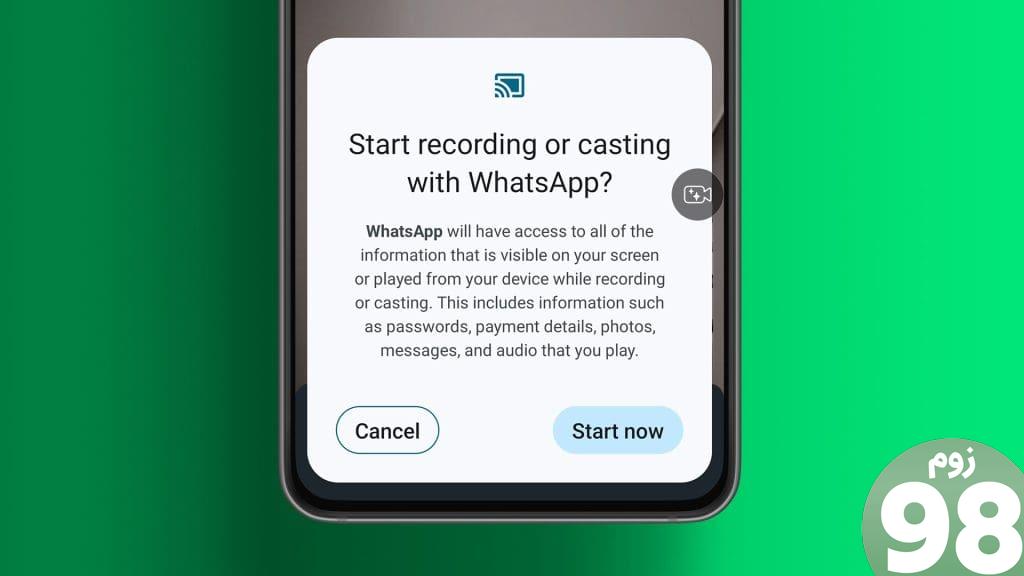
چه بخواهید شخصی را از طریق راه اندازی گوشی هوشمند راهنمایی کنید یا یک ویدیو را با هم تماشا کنید، ویژگی اشتراک صفحه نمایش WhatsApp می تواند بسیار مفید باشد. این راهنما شما را در فرآیند به اشتراک گذاری صفحه نمایش خود در واتس اپ راهنمایی می کند و در صورت مواجهه با هر گونه مشکلی در اندروید، آیفون یا دسکتاپ خود راه حل هایی را ارائه می دهد.
چگونه صفحه نمایش خود را در حین تماس های ویدیویی WhatsApp به اشتراک بگذارید
به اشتراک گذاری صفحه نمایش خود در حین تماس های ویدیویی واتس اپ یک فرآیند ساده است، صرف نظر از اینکه از این برنامه در تلفن یا رایانه خود استفاده می کنید. در اینجا مراحلی وجود دارد که می توانید دنبال کنید.
در اندروید
مرحله 1: WhatsApp را باز کنید و مخاطبی را که می خواهید صفحه نمایش را با او به اشتراک بگذارید انتخاب کنید. سپس، روی نماد تماس ویدیویی در بالا ضربه بزنید.
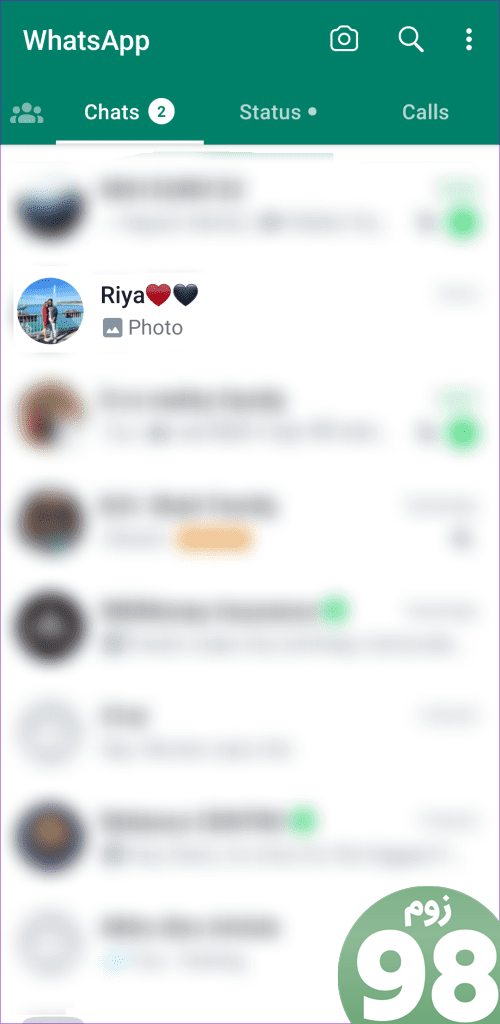
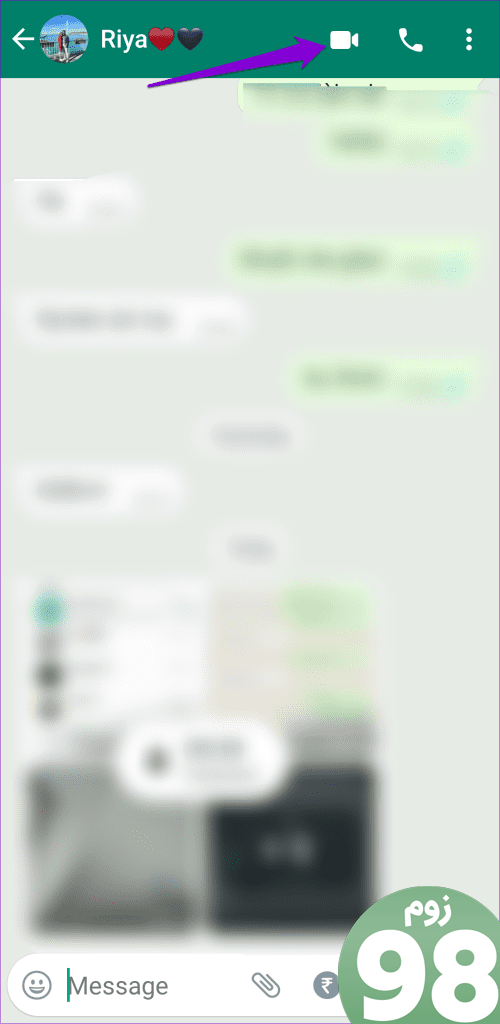
مرحله 2: منتظر بمانید تا شخص دیگر به تماس بپیوندد و روی نماد اشتراکگذاری صفحه در پایین ضربه بزنید. برای تایید شروع را انتخاب کنید.

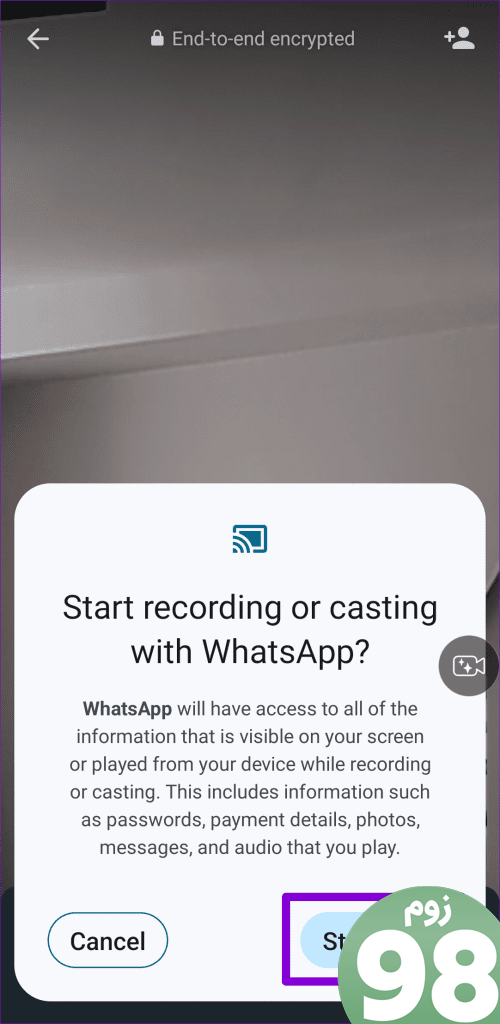
شخصی که در تماس است صفحه شما را می بیند. برای پایان دادن به اشتراکگذاری صفحه در هر نقطه، به واتساپ بازگردید و روی دکمه توقف اشتراکگذاری ضربه بزنید.
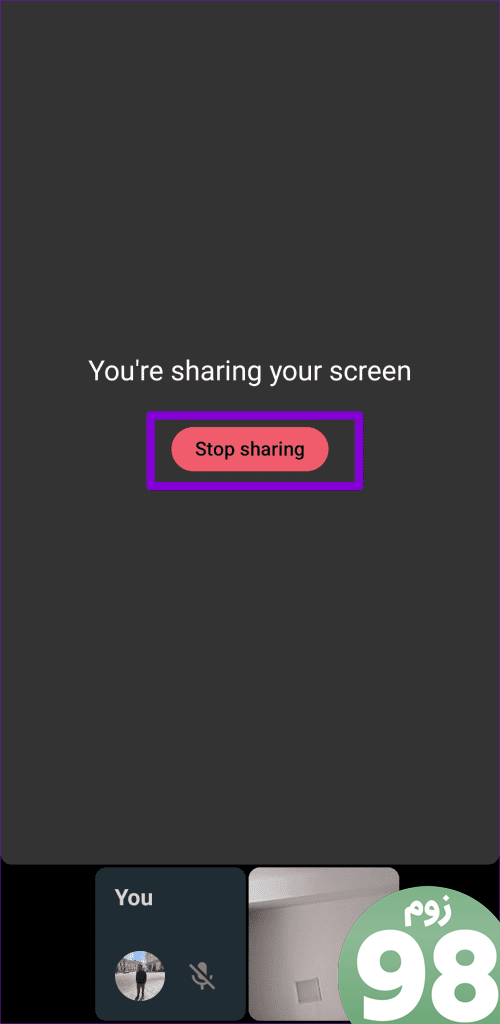
در آیفون
مرحله 1: واتس اپ را باز کنید و مخاطبی را که می خواهید صفحه نمایش خود را با آن به اشتراک بگذارید انتخاب کنید. روی نماد تماس ویدیویی در بالا ضربه بزنید.
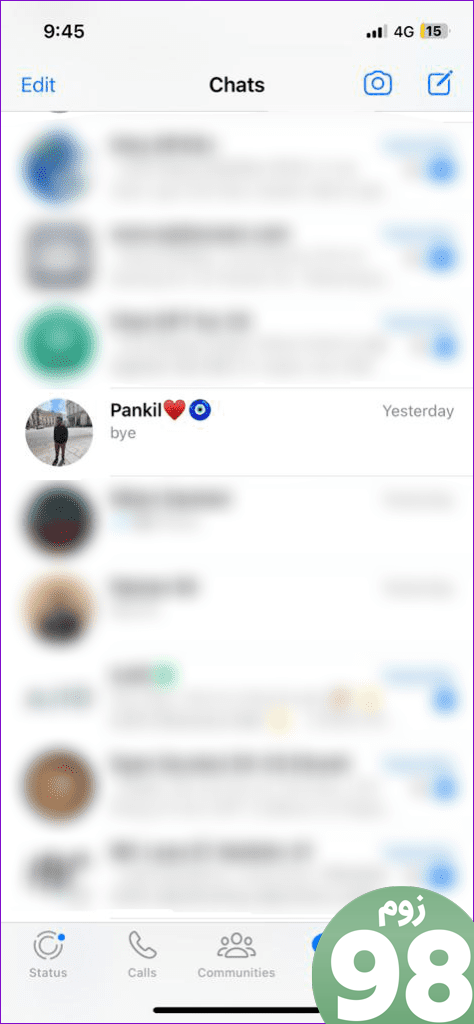
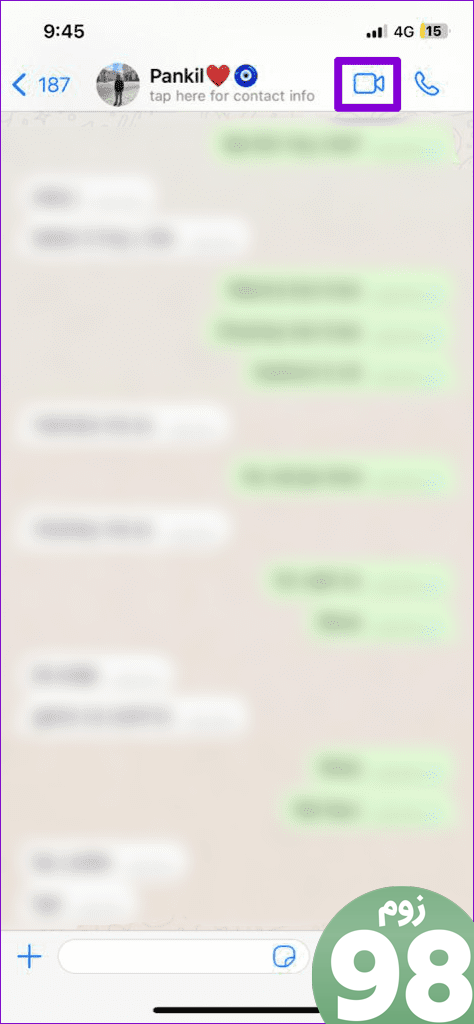
مرحله 2: هنگامی که شخص دیگر به تماس میپیوندد، روی نماد اشتراکگذاری صفحه در پایین ضربه بزنید و برای تأیید شروع پخش را انتخاب کنید.
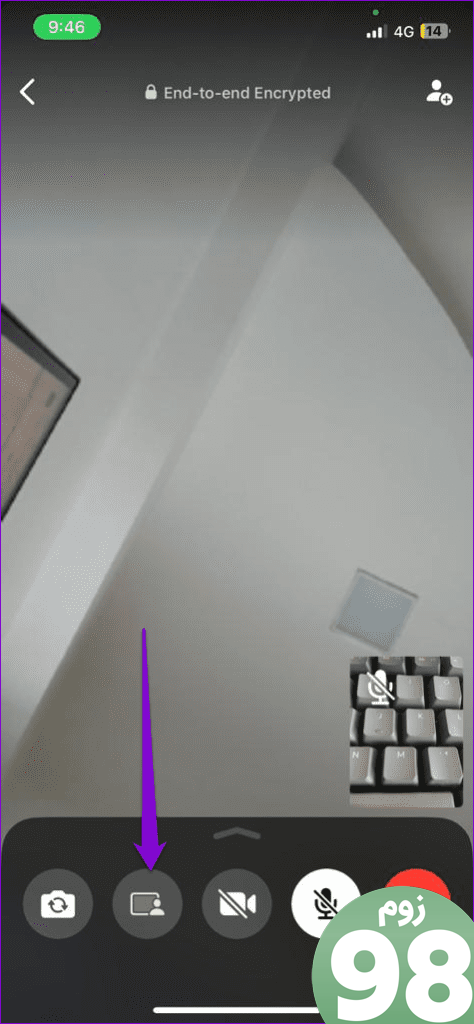
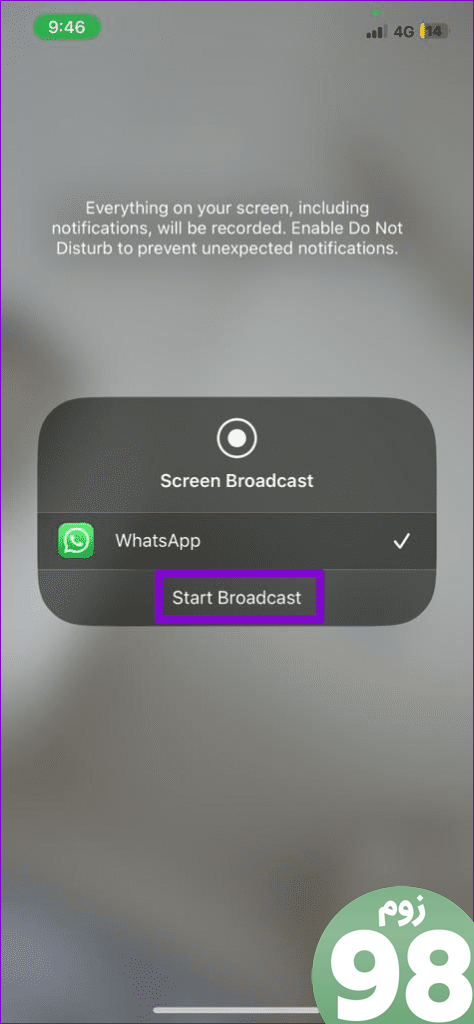
پس از آن، می توانید به صفحه اصلی یا برنامه دیگری بروید و آنچه را روی آن است به اشتراک بگذارید. برای پایان دادن به جلسه اشتراکگذاری صفحه، به واتساپ بازگردید و دکمه Stop Sharing را بزنید.
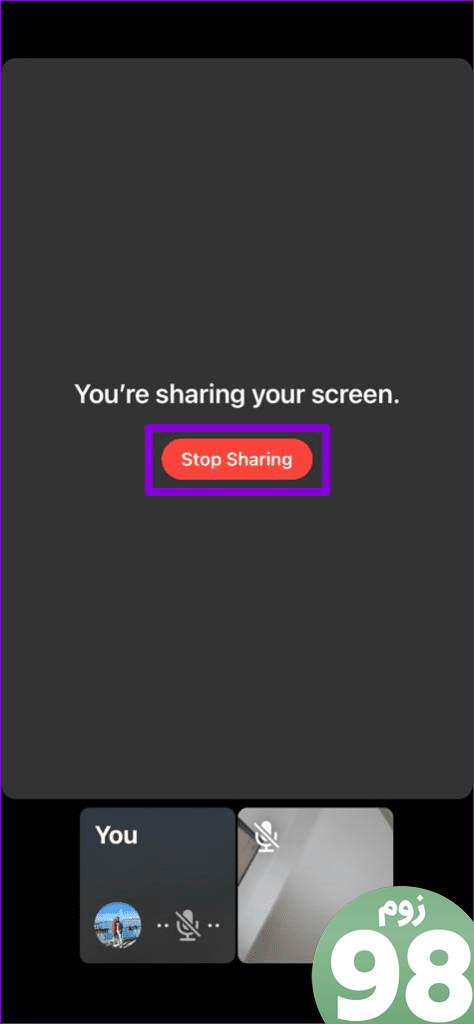
روی دسکتاپ
مرحله 1: WhatsApp را در رایانه خود باز کنید. مخاطبی را که می خواهید صفحه نمایش خود را با او به اشتراک بگذارید، پیدا کرده و انتخاب کنید. سپس، روی نماد تماس ویدیویی در بالا ضربه بزنید.
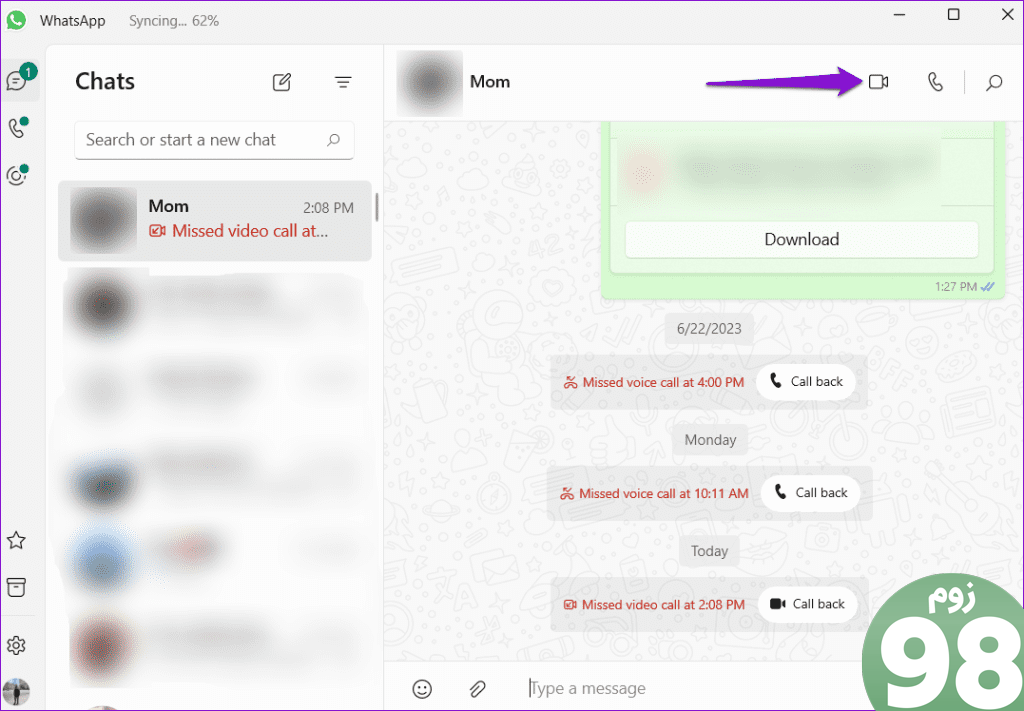
مرحله 2: وقتی تماس ویدیویی وصل شد، روی نماد اشتراکگذاری صفحه در پایین کلیک کنید.
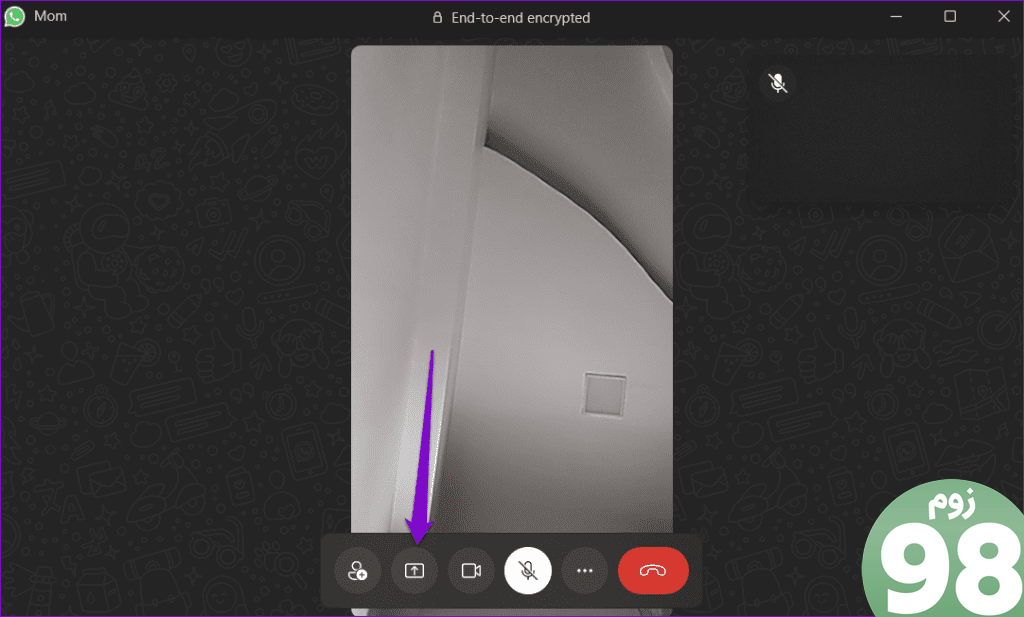
مرحله 3: پنجره رایانه ای را که می خواهید به اشتراک بگذارید انتخاب کنید و روی OK کلیک کنید.
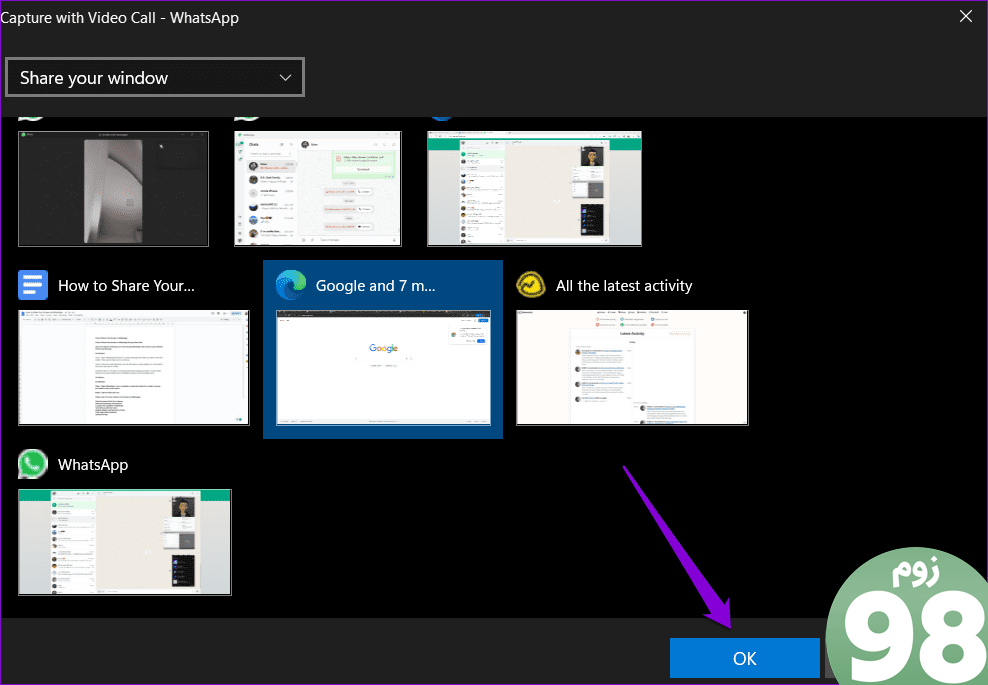
از طرف دیگر، اگر میخواهید کل صفحه رایانه را به اشتراک بگذارید، روی منوی کشویی در بالا کلیک کنید و گزینه «اشتراکگذاری صفحه نمایش خود» را انتخاب کنید. سپس، روی OK کلیک کنید.
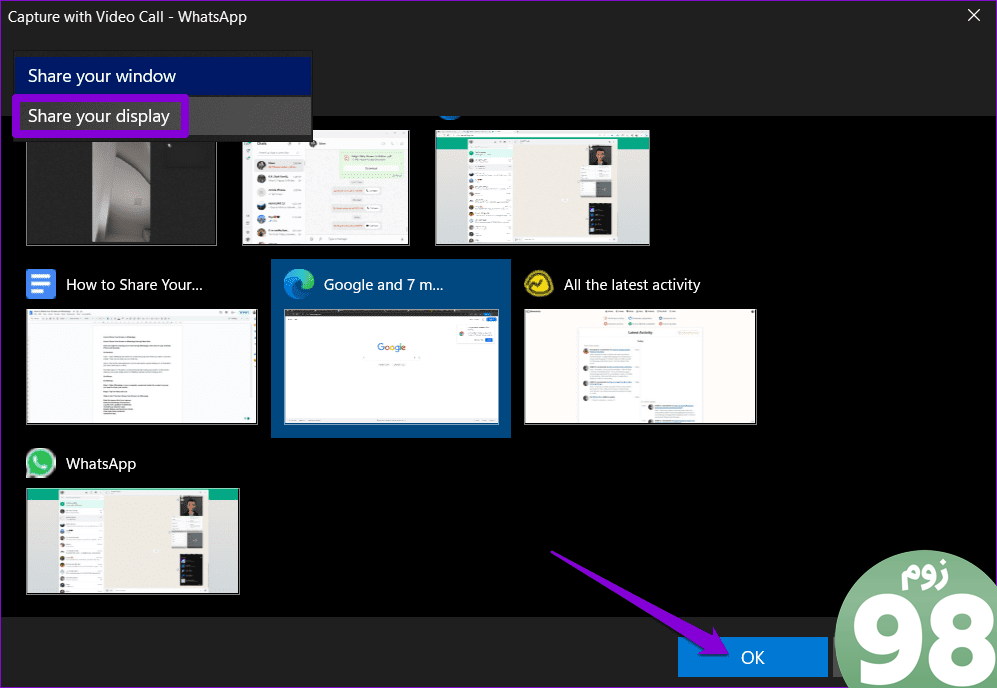
وقتی اشتراکگذاری صفحه را آغاز میکنید، شرکتکننده دیگر در تماس میتواند صفحه رایانه شما را مشاهده کند. برای توقف اشتراکگذاری صفحه، به پنجره تماس ویدیویی واتساپ برگردید و روی دکمه Stop Sharing Screen کلیک کنید.
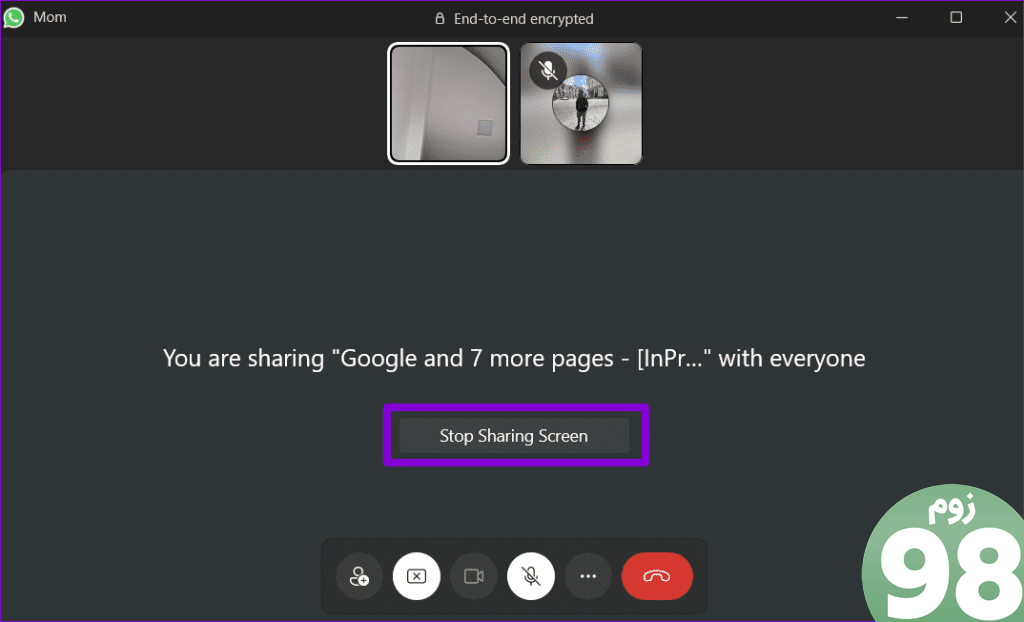
اگر نمی توانید صفحه نمایش خود را در واتس اپ به اشتراک بگذارید چه کاری باید انجام دهید
اگر در اشتراک گذاری صفحه نمایش خود در واتس اپ با استفاده از مراحل بالا مشکل دارید، در اینجا چند نکته عیب یابی وجود دارد که ممکن است کمک کند:
1. مشکلات اینترنت خود را حذف کنید
از آنجایی که ویژگیهایی مانند اشتراکگذاری صفحه به اینترنت پرسرعت نیاز دارند، اگر اتصال اینترنت شما کند یا ناسازگار باشد، احتمالاً با مشکلاتی مواجه خواهید شد. برای رد این موضوع، می توانید یک تست سریع سرعت اینترنت را روی موبایل یا کامپیوتر خود اجرا کنید.
توصیه می کنیم برای تجربه ای روان تر، به باند فرکانسی 5 گیگاهرتز شبکه Wi-Fi خود سوئیچ کنید.
2. اجازه مجوزهای لازم (موبایل)
آیا هیچ گونه مجوزی برای واتس اپ در اندروید یا آیفون خود رد کرده اید؟ اگر چنین است، احتمالاً هنگام استفاده از ویژگی هایی مانند اشتراک گذاری صفحه در واتس اپ با مشکلاتی مواجه خواهید شد. در اینجا کاری است که می توانید برای رفع مشکل انجام دهید.
اندروید
مرحله 1: روی آیکون WhatsApp فشار طولانی دهید و از منوی ظاهر شده روی نماد ‘i' ضربه بزنید. سپس روی Permissions ضربه بزنید.
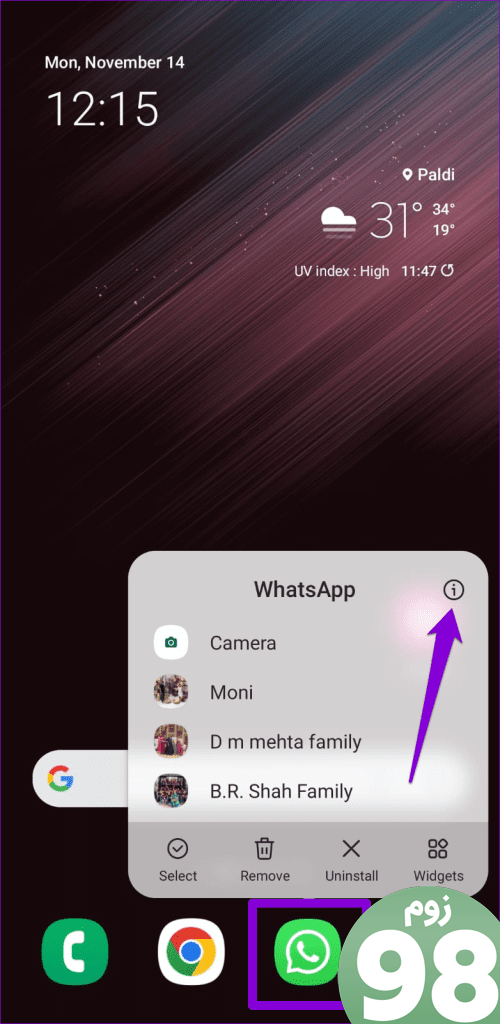
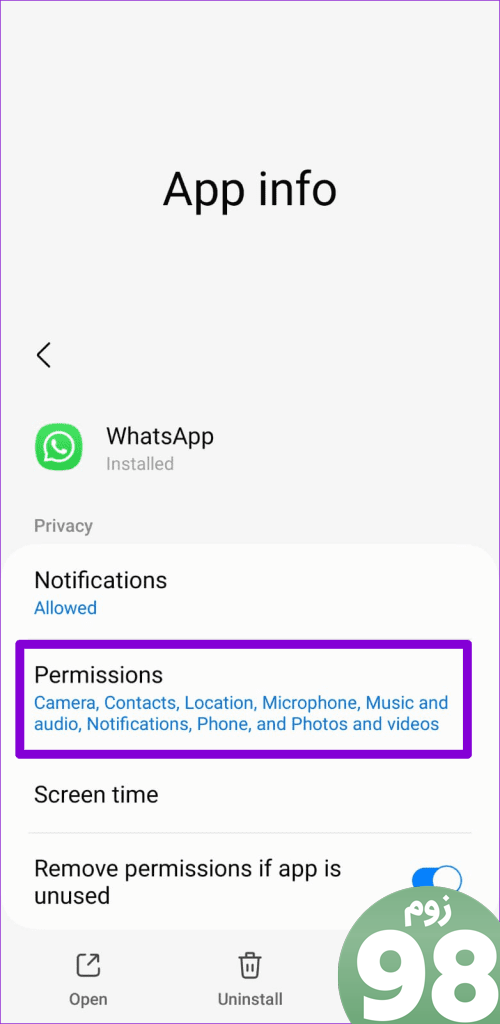
مرحله 2: هر مجوز را یکی یکی مرور کنید و اجازه دهید.
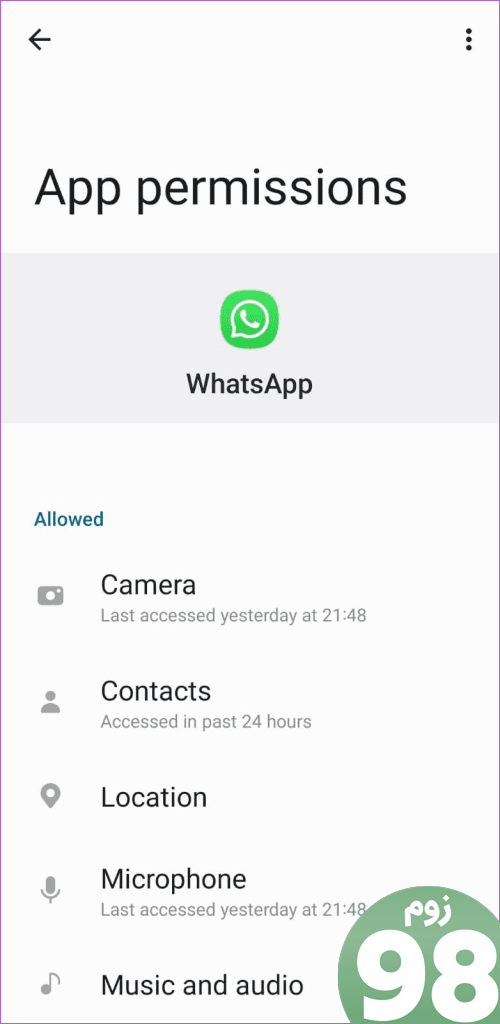
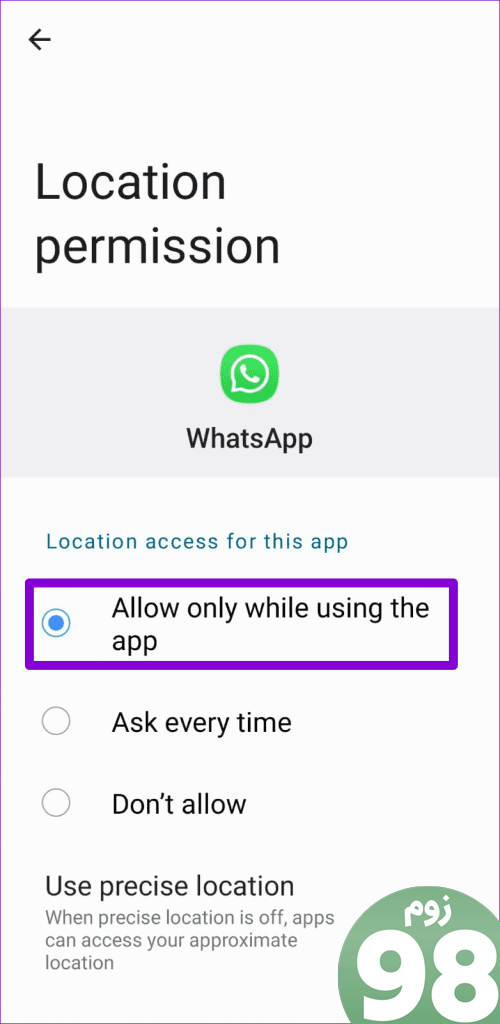
آیفون
مرحله 1: برنامه تنظیمات را در آیفون خود باز کنید.
مرحله 2: به پایین بروید تا روی WhatsApp ضربه بزنید و از کلیدهای منوی زیر برای فعال کردن تمام مجوزهای لازم استفاده کنید.
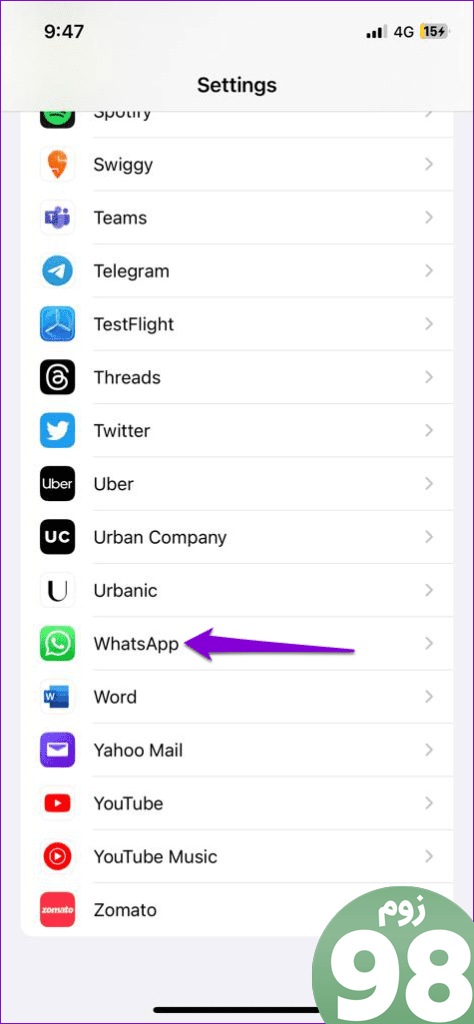
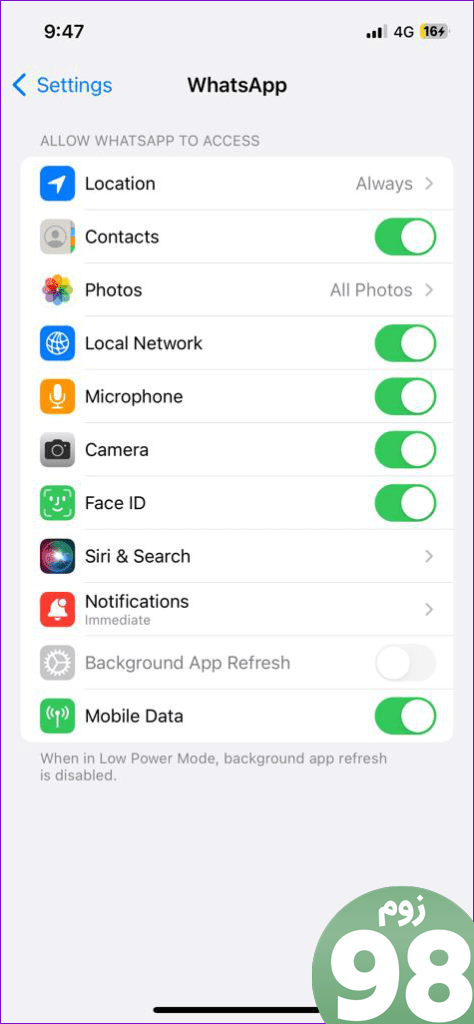
3. داده کم برای تماس (موبایل) را خاموش کنید
واتساپ برای اندروید و آیفون گزینه «استفاده از داده کمتر برای تماس» را ارائه میدهد که میتواند در برنامه داده محدود مفید باشد. با این حال، گاهی اوقات این ویژگی می تواند منجر به کیفیت پایین تماس یا مشکلاتی در ویژگی اشتراک صفحه نمایش شود. بنابراین، بهتر است این گزینه را غیرفعال کنید.
مرحله 1: WhatsApp را در تلفن خود باز کنید. روی نماد منوی سه نقطه در گوشه بالا سمت راست ضربه بزنید و تنظیمات را انتخاب کنید.

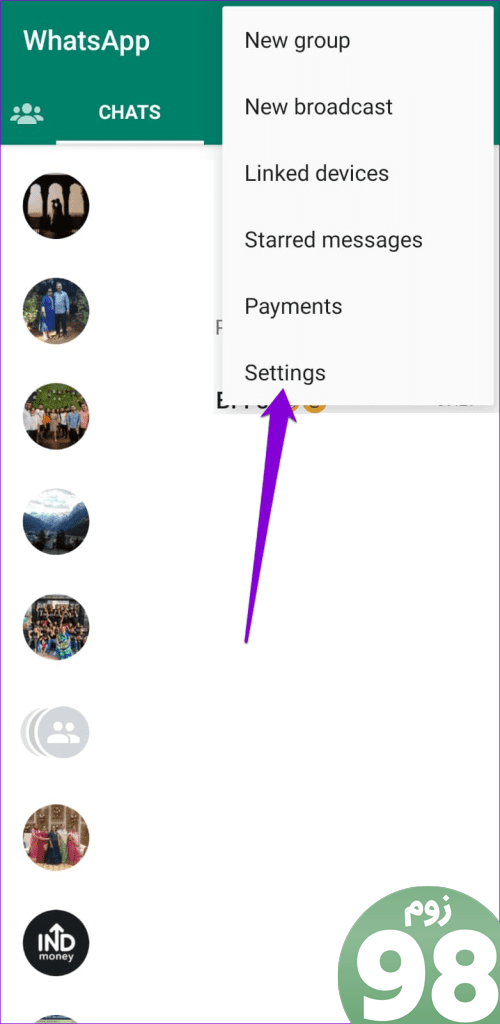
اگر از واتس اپ در آیفون استفاده می کنید، روی گزینه Settings در گوشه سمت راست پایین ضربه بزنید.

مرحله 2: روی Storage and data ضربه بزنید. سپس، سوئیچ کنار «استفاده از داده کمتر برای تماسها» را خاموش کنید.
4. پاک کردن کش برنامه (اندروید)
پاک کردن کش واتساپ میتواند به شما کمک کند تا فایلهای موقت قدیمی یا خرابی را که ممکن است بر عملکرد برنامه تأثیر گذاشته باشد، حذف کنید. برای پاک کردن کش واتساپ در اندروید خود، از این مراحل استفاده کنید:
مرحله 1: روی نماد واتس اپ به مدت طولانی فشار دهید و از منوی ظاهر شده روی نماد «i» ضربه بزنید.
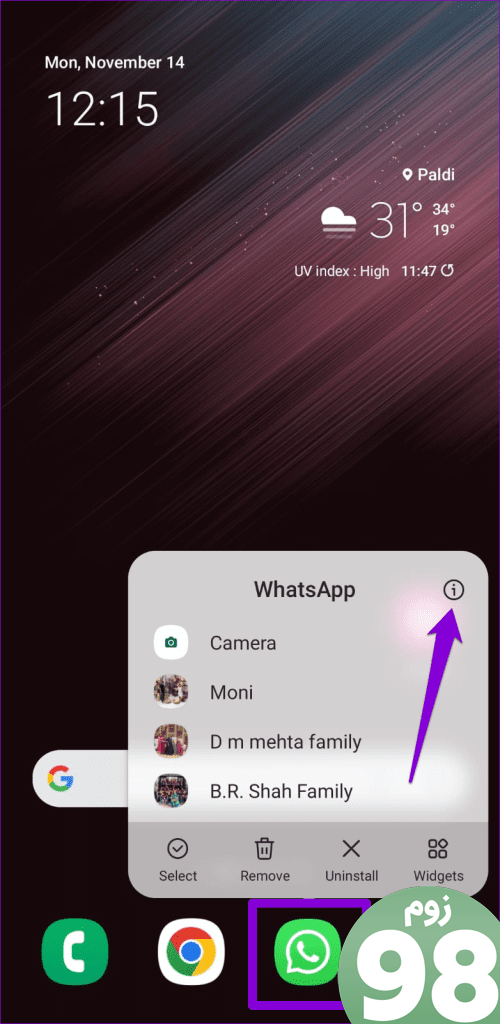
مرحله 2: به Storage بروید و روی گزینه Clear cache در پایین ضربه بزنید.
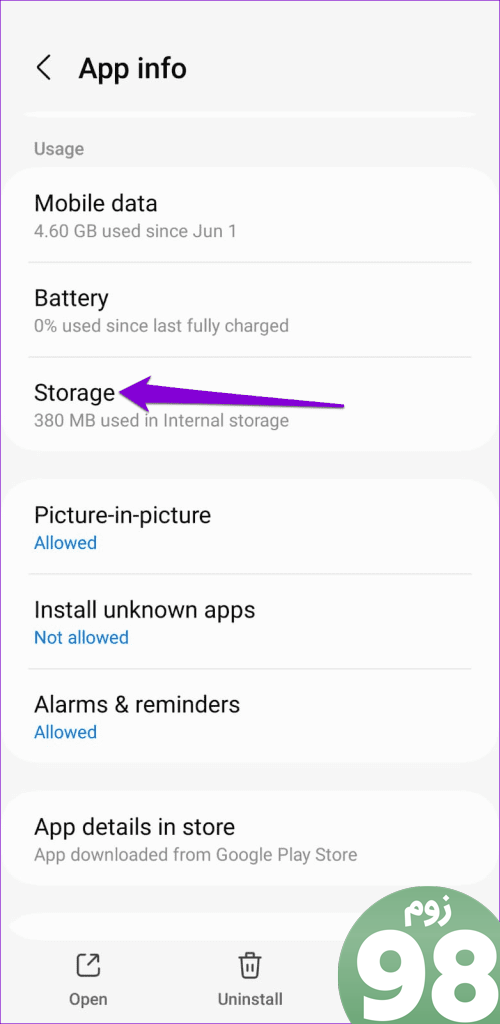
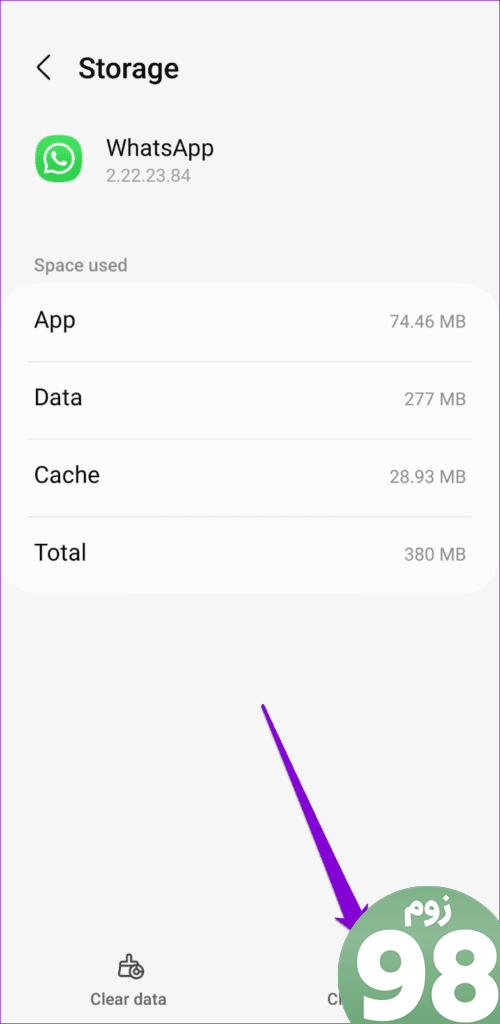
5. از سیستم خارج شوید و دوباره وارد شوید (رومیزی)
اگر برای اشتراکگذاری صفحه نمایش خود با استفاده از WhatsApp برای دسکتاپ با مشکل مواجه شدید، دستگاه پیوند داده شده را حذف کرده و دوباره آن را اضافه کنید. این به رفع مشکلات مربوط به حساب و بازیابی توانایی شما برای اشتراکگذاری صفحه کمک میکند.
مرحله 1: WhatsApp را در رایانه خود باز کنید. روی نماد نمایه در گوشه سمت چپ پایین ضربه بزنید.
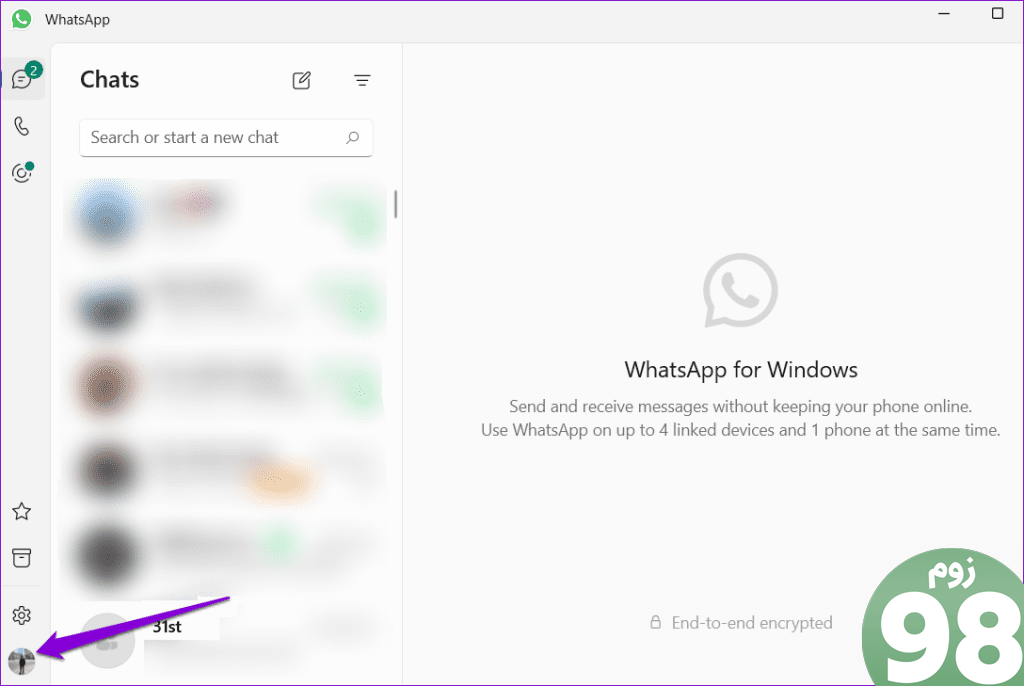
مرحله 2: در تب General، روی دکمه Log Out کلیک کنید.
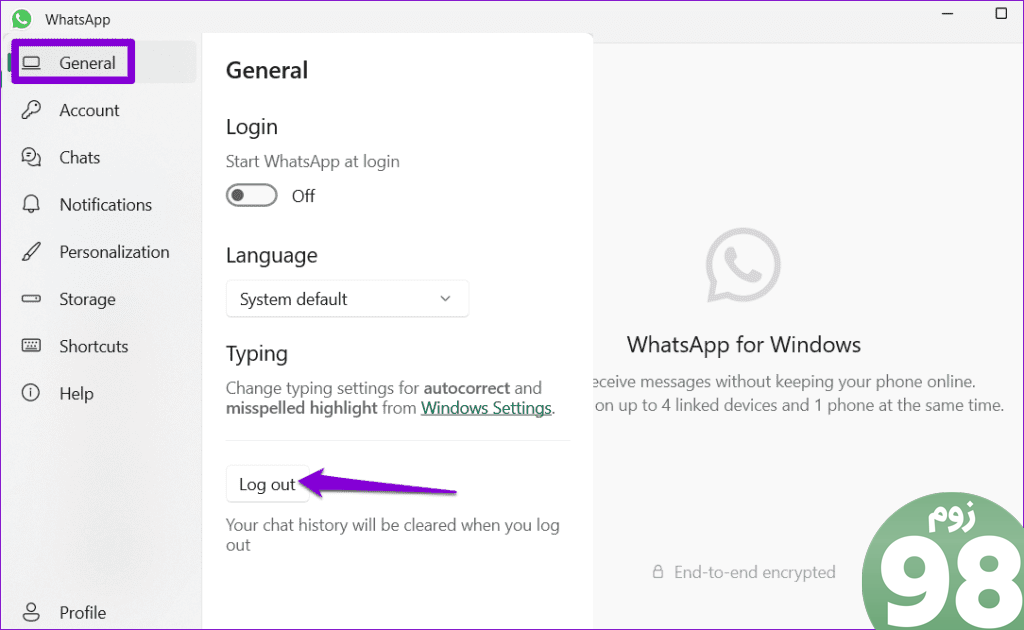
مرحله 3: WhatsApp را در تلفن خود باز کنید. روی نماد منوی سه نقطه عمودی در گوشه بالا سمت راست ضربه بزنید و دستگاههای مرتبط را انتخاب کنید.
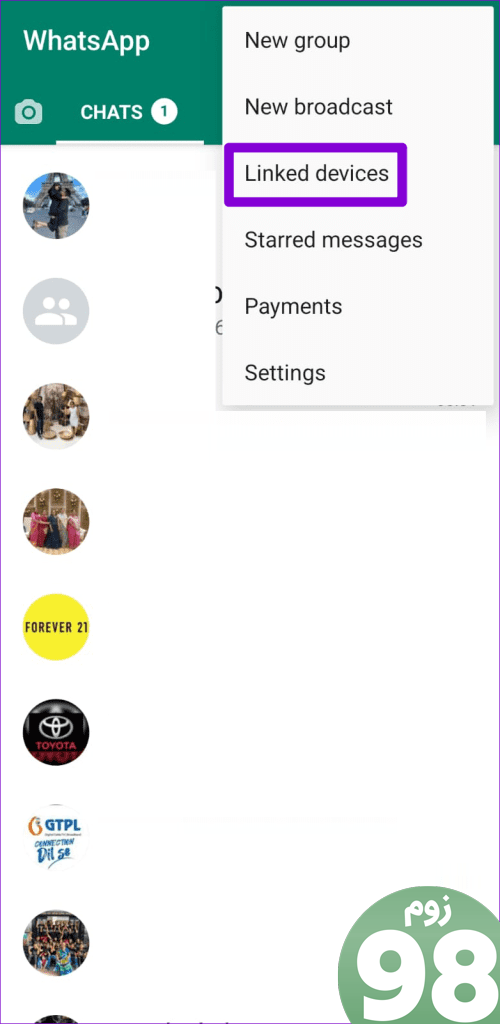
مرحله 4: روی دکمه «پیوند یک دستگاه» ضربه بزنید و از دوربین تلفن خود برای اسکن کد QR در رایانه خود استفاده کنید.
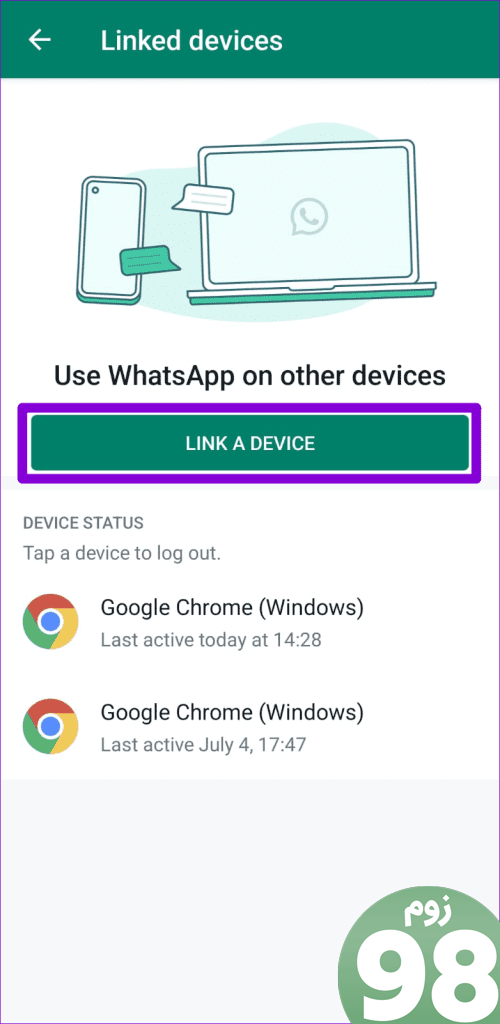
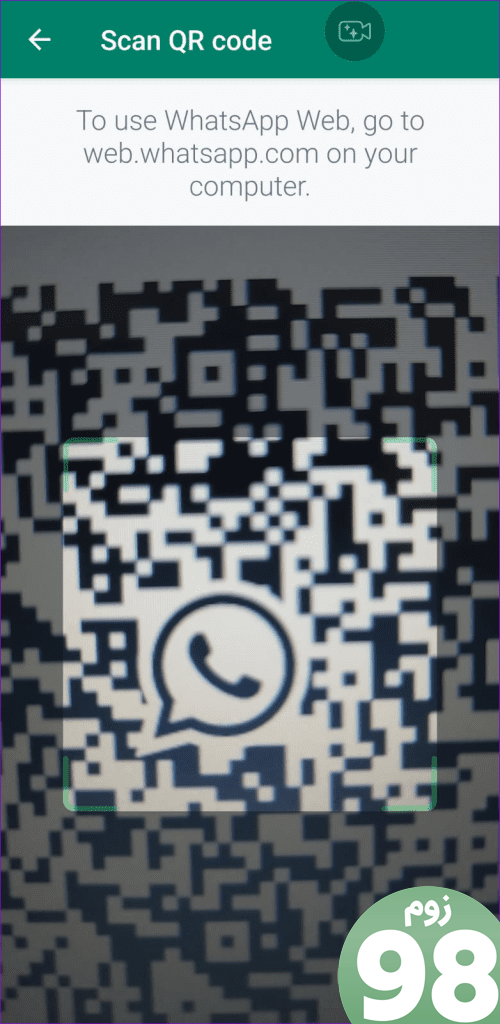
6. برنامه را به روز کنید
اگر هنوز نمی توانید صفحه نمایش خود را در واتس اپ به اشتراک بگذارید، ممکن است نسخه قدیمی یا باگ این برنامه داشته باشید. از پیوند ارائه شده در زیر برای به روز رسانی واتس اپ در تلفن همراه یا دسکتاپ خود استفاده کنید و سپس بررسی کنید که آیا مشکل همچنان وجود دارد یا خیر.
پل زدن شکاف
واتساپ اخیراً با معرفی ویژگیهای جدید مختلف مانند پشتیبانی از چند دستگاه، انجمنهای واتساپ و امکان ویرایش پیامها، پیشرفتهای چشمگیری داشته است. اشتراکگذاری صفحهنمایش یکی دیگر از موارد قابل توجه در این فهرست رو به رشد است. نظر شما در مورد قابلیت اشتراک گذاری صفحه نمایش واتس اپ چیست؟ آیا آن را مفید می دانید؟ در قسمت نظرات پایین ما را آگاه کنید.
امیدواریم از این مقاله چگونه صفحه نمایش خود را در واتس اپ به اشتراک بگذارید مجله نود و هشت زوم نیز استفاده لازم را کرده باشید و در صورت تمایل آنرا با دوستان خود به اشتراک بگذارید و با امتیاز از قسمت پایین و درج نظرات باعث دلگرمی مجموعه مجله 98zoom باشید
لینک کوتاه مقاله : https://5ia.ir/ZxYryi
کوتاه کننده لینک
کد QR :

 t_98zoom@ به کانال تلگرام 98 زوم بپیوندید
t_98zoom@ به کانال تلگرام 98 زوم بپیوندید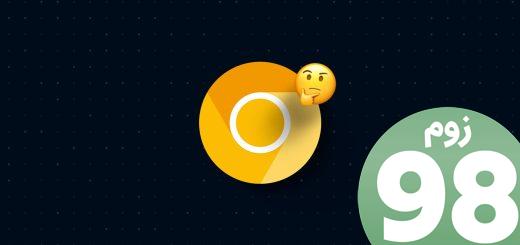






آخرین دیدگاهها